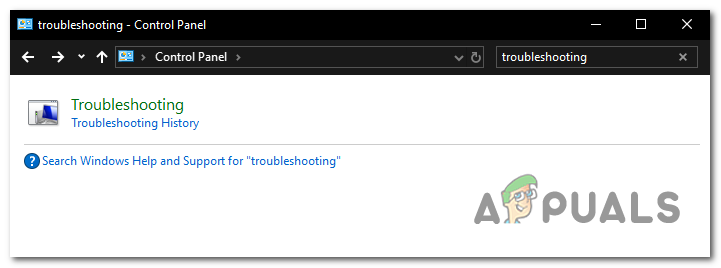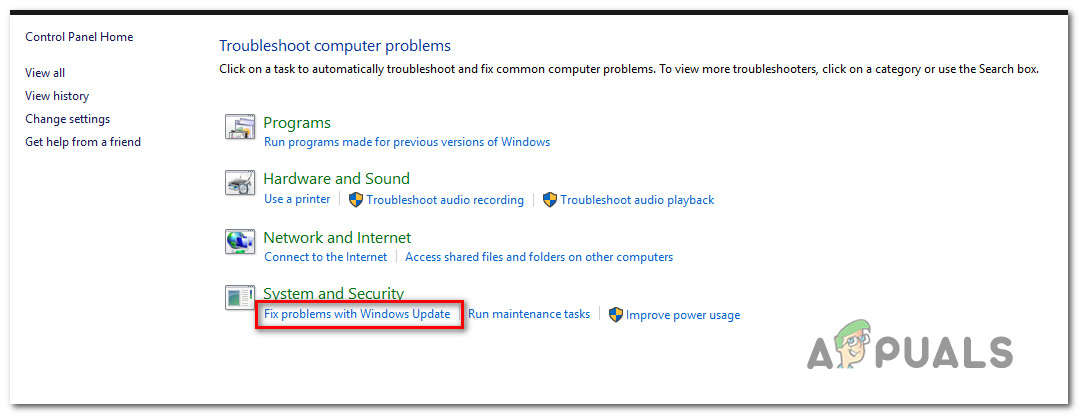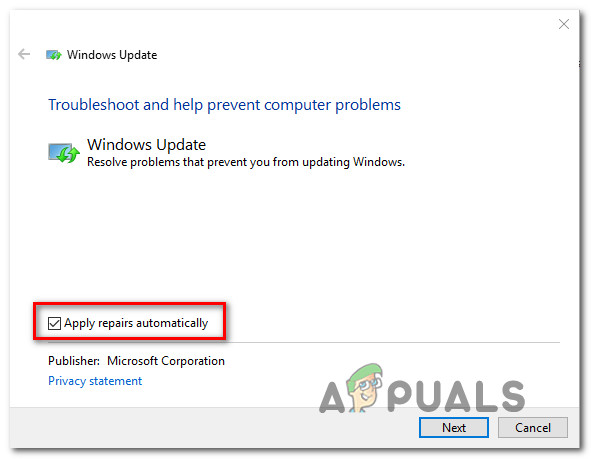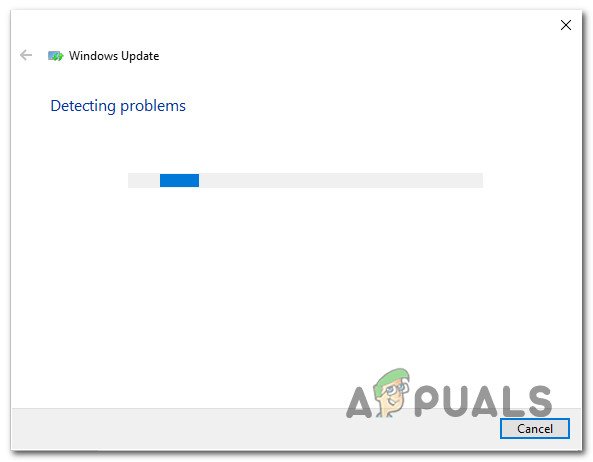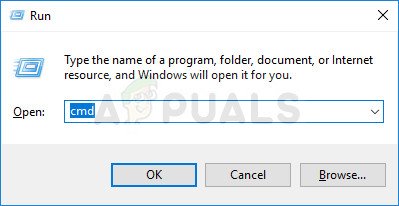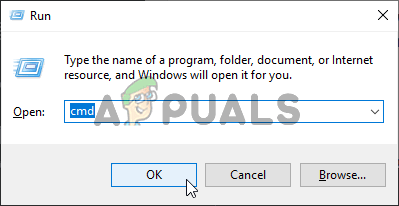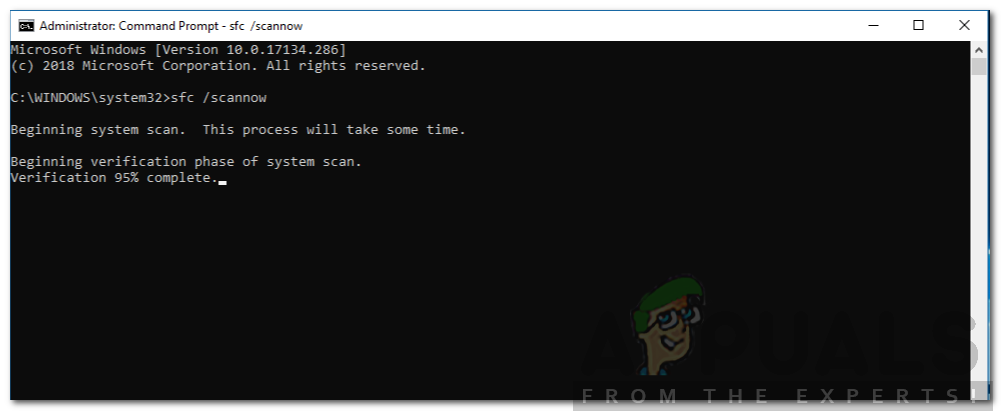தி 8020002 இ WU கூறுகளைப் பயன்படுத்தி பயனர் ஒரு முக்கியமான அல்லது பாதுகாப்பு புதுப்பிப்பை நிறுவ முயற்சிக்கும்போது பிழைக் குறியீடு பொதுவாக நிகழ்கிறது. பெரும்பாலான பாதிக்கப்பட்ட பயனர்கள் நிலுவையில் உள்ள புதுப்பிப்பைப் பதிவிறக்குவதற்கு சில வினாடிகள் கழித்து அதைப் பார்க்கிறார்கள். இந்த குறிப்பிட்ட பிழைக் குறியீடு புதுப்பித்தல் செயல்முறைக்குத் தேவையான சில முக்கிய கூறுகள் சிதைந்துவிட்டன அல்லது பதிவு செய்யப்படவில்லை என்பதைக் குறிக்கிறது.

விண்டோஸ் புதுப்பிப்பு பிழை 8020002e
விண்டோஸ் புதுப்பிப்பு பிழைக் குறியீடு 8020002E க்கு என்ன காரணம்?
- தடுமாறிய விண்டோஸ் புதுப்பிப்பு உதாரணமாக - இந்த பிழைக் குறியீட்டைத் தூண்டும் பொதுவான காரணம் ஒன்று அல்லது அதற்கு மேற்பட்ட WU கூறுகள் லிம்போ நிலையில் சிக்கித் தவிக்கும் போது. இது போன்ற சூழ்நிலைகளில், விண்டோஸ் புதுப்பிப்பு சரிசெய்தல் இயக்குவதே சிறந்த அணுகுமுறையாகும் (பெரும்பாலான முரண்பாடுகளை அடையாளம் காணும் மற்றும் சரியான பழுதுபார்க்கும் மூலோபாயத்தை தானாகவே பயன்படுத்தக்கூடிய திறன் கொண்ட ஒரு பயன்பாடு).
- சிதைந்த WU கூறு - மிகவும் தீவிரமான சந்தர்ப்பங்களில், இந்த பிழைக் குறியீடு தொடர்ந்து நீடிக்கும் WU பிழை காரணமாக ஏற்படக்கூடும், இது வழக்கமாக வெளியேறாது. சில கூறுகள் சுறுசுறுப்பான நிலையில் சிக்கிக்கொண்டால், ஒவ்வொரு WU கூறுகளையும் மீட்டமைப்பதே ஒரே சாத்தியமான தீர்வாகும், இதனால் நீங்கள் முடங்கிப்போன கூறுகளின் சாத்தியத்தை அகற்றுவீர்கள். தானியங்கு WU முகவரைப் பயன்படுத்துவதன் மூலமோ அல்லது உயர்த்தப்பட்ட CMD வரியில் தொடர்ச்சியான கட்டளைகளைப் பயன்படுத்துவதன் மூலமோ இதைச் செய்யலாம்.
- அதிக பாதுகாப்பு இல்லாத ஏ.வி. - இது மாறிவிட்டால், இறுதி பயனர் கணினி மற்றும் WU சேவையகத்திற்கு இடையிலான இணைப்பைத் தடுக்கும் சில ஃபயர்வால் அறைகள் உள்ளன. கொமோடோ ஃபயர்வால் பொதுவாக பாதிக்கப்பட்ட பயனர்களால் பொறுப்பேற்கப்படுவதாக புகாரளிக்கப்படுகிறது (ஆனால் மற்றவர்கள் இருக்கலாம்). இந்த வழக்கில், அதிகப்படியான பாதுகாப்பற்ற தொகுப்பை நிறுவல் நீக்கி, சொந்த ஃபயர்வாலுக்கு மாற்றுவதன் மூலம் சிக்கலை நீங்கள் சரிசெய்ய முடியும்.
- கணினி கோப்பு ஊழல் - பல பாதிக்கப்பட்ட பயனர்கள் புகாரளித்தபடி, வழக்கமாக தீர்க்க முடியாத சில வகையான அடிப்படை ஊழல் பிரச்சினை காரணமாக இந்த சிக்கல் ஏற்படலாம். இந்த குறிப்பிட்ட வழக்கில், ஒரே சாத்தியமான பழுதுபார்க்கும் உத்தி DISM ஐப் பயன்படுத்தவும் அல்லது கணினி கோப்பு சரிபார்ப்பு ஸ்கேன் சிதைந்த கணினி கோப்புகளை கையாளும் திறன் கொண்டது. ஆனால் சில அரிய சூழ்நிலைகளில், ஒவ்வொரு OS கூறுகளையும் சரிசெய்ய நீங்கள் அதை மீட்டமைக்க வேண்டும் (சுத்தமான நிறுவல் அல்லது பழுது நிறுவல் வழியாக)
முறை 1: விண்டோஸ் புதுப்பிப்பு சரிசெய்தல் இயங்குகிறது
இந்த பிழைக் குறியீட்டை சரிசெய்யக்கூடிய பிற பழுதுபார்க்கும் உத்திகளை நாங்கள் பின்பற்றுவதற்கு முன், உங்கள் விண்டோஸ் பதிப்பு சிக்கலை தானாக சரிசெய்யும் திறன் இல்லையா என்பதைப் பார்ப்போம். ஒவ்வொரு சமீபத்திய விண்டோஸ் பதிப்பிலும் (விண்டோஸ் 7, விண்டோஸ் 8.1 மற்றும் விண்டோஸ் 10) ஒரு WU (விண்டோஸ் புதுப்பிப்பு) சரிசெய்தல் பொருத்தப்பட்டிருக்கும், இது முரண்பாடுகளுக்காக பல்வேறு விண்டோஸ் கூறுகளை தானாகவே ஸ்கேன் செய்து பொருத்தமான பழுதுபார்க்கும் மூலோபாயத்தை தானாகவே பயன்படுத்தும்.
உண்மையில் ஏற்படுத்தும் சிக்கல் என்றால் 8020002E பிழைக் குறியீடு ஏற்கனவே பழுதுபார்க்கும் மூலோபாயத்தால் மூடப்பட்டிருக்கும், கீழேயுள்ள வழிமுறைகள் சிக்கலை தானாக சரிசெய்ய உங்களை அனுமதிக்கும்.
விண்டோஸ் 7, விண்டோஸ் 8.1 மற்றும் விண்டோஸ் 10 இல் விண்டோஸ் புதுப்பிப்பு சரிசெய்தல் இயங்குவதற்கான விரைவான வழிகாட்டி இங்கே:
- அழுத்துவதன் மூலம் ரன் உரையாடல் பெட்டியைத் திறக்கவும் விண்டோஸ் விசை + ஆர். அடுத்து, தட்டச்சு செய்க ” control.exe / name Microsoft.Troubleshooting ” அழுத்தவும் உள்ளிடவும் திறக்க பழுது நீக்கும் கிளாசிக் தாவல் கண்ட்ரோல் பேனல் இடைமுகம்.
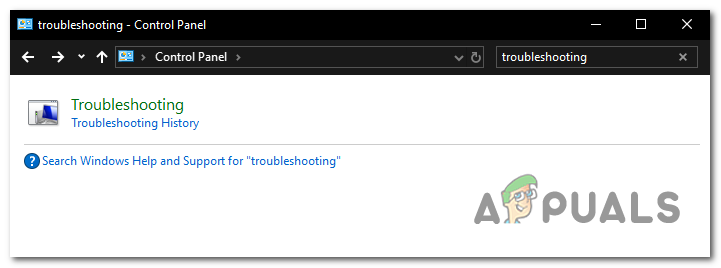
கிளாசிக் கண்ட்ரோல் பேனல் இடைமுகத்திலிருந்து சரிசெய்தல் விருப்பத்தை அணுகும்
குறிப்பு: நீங்கள் கேட்கப்பட்டால் UAC (பயனர் கணக்கு கட்டுப்பாடு) கிளிக் செய்க ஆம் நிர்வாக சலுகைகளை வழங்க.
- நீங்கள் உள்ளே நுழைந்தவுடன் பழுது நீக்கும் திரை, திரையின் வலது புற பகுதிக்குச் சென்று கிளிக் செய்க விண்டோஸில் சிக்கல்களை சரிசெய்யவும் புதுப்பிப்பு (கீழ் அமைப்பு மற்றும் பாதுகாப்பு ).
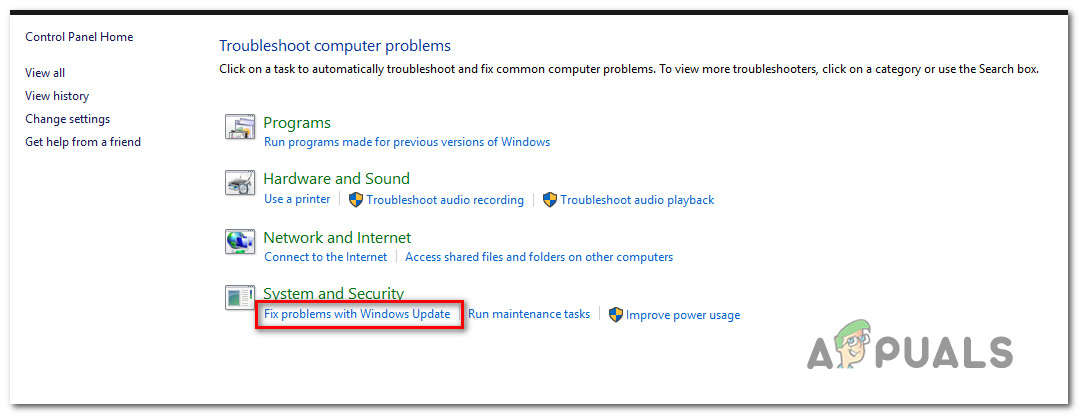
விண்டோஸ் புதுப்பித்தலில் உள்ள சிக்கல்களை விண்டோஸ் புதுப்பிப்பு சரிசெய்தல் மூலம் சரிசெய்தல்
- ஆரம்ப விண்டோஸ் புதுப்பிப்பு திரையில், கிளிக் செய்க மேம்படுத்தபட்ட, பெட்டியுடன் தொடர்புடையது என்பதை உறுதிப்படுத்தவும் பழுது தானாகவே பயன்படுத்துங்கள் கிளிக் செய்வதற்கு முன் அடுத்தது. சாத்தியமான பிழைத்திருத்தம் காணப்பட்டால் பழுது தானாகவே பயன்படுத்தப்படும் என்பதை இது உறுதி செய்யும்.
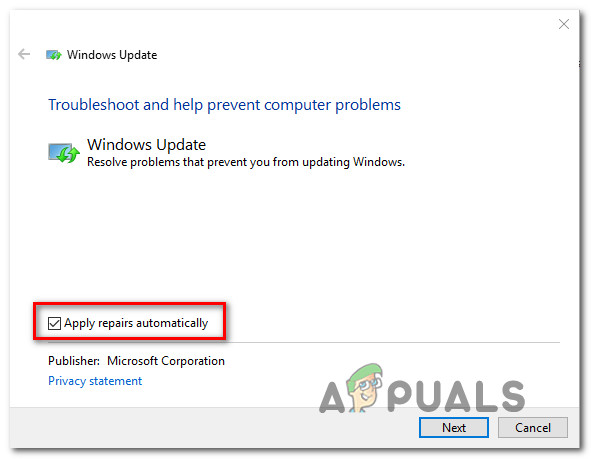
விண்டோஸ் புதுப்பிப்பைப் பயன்படுத்தி தானாகவே பழுதுபார்க்கவும்
- பகுப்பாய்வு முடிவடையும் வரை காத்திருங்கள். செயல்பாடு முடிந்ததும், விண்டோஸ் புதுப்பிப்பு சிக்கல் தீர்க்கும் கருவியில் உள்ள பழுதுபார்க்கும் உத்திகள் ஏதேனும் உங்கள் குறிப்பிட்ட காட்சிக்கு பொருந்துமா என்பதை நீங்கள் காண்பீர்கள்.
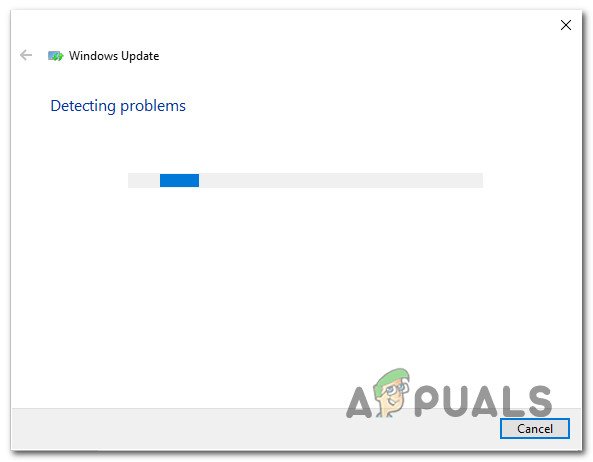
விண்டோஸ் புதுப்பிப்பில் சிக்கலைக் கண்டறிதல்
- சாத்தியமான பழுதுபார்க்கும் உத்தி அடையாளம் காணப்பட்டால், நீங்கள் வேறு சாளரத்துடன் வழங்கப்படுவீர்கள், அதில் நீங்கள் கிளிக் செய்ய முடியும் இந்த பிழைத்திருத்தத்தைப் பயன்படுத்துங்கள் . அந்த ஹைப்பர்லிங்கைக் கிளிக் செய்து, சரிசெய்தலைச் செயல்படுத்த திரையில் உள்ள வழிமுறைகளைப் பின்பற்றவும். ஆனால் பரிந்துரைக்கப்படும் பழுதுபார்க்கும் மூலோபாயத்தைப் பொறுத்து, நீங்கள் தொடர்ச்சியான கூடுதல் படிகளைப் பின்பற்ற வேண்டியிருக்கும் என்பதை நினைவில் கொள்ளுங்கள்.
- உங்கள் கணினியை மறுதொடக்கம் செய்து அடுத்த கணினி தொடக்கத்தில் சிக்கல் தீர்க்கப்படுகிறதா என்று பாருங்கள்.
முறை 2: 3 வது தரப்பு குறுக்கீட்டை முடக்குதல் (பொருந்தினால்)
இது மாறும் போது, விண்டோஸ் புதுப்பிப்பு கூறுகளில் எப்படியாவது குறுக்கிடும் அதிகப்படியான பாதுகாப்பற்ற ஏ.வி. தொகுப்பு காரணமாக இந்த சிக்கல் ஏற்படலாம். இது நிகழும் போதெல்லாம், மைக்ரோசாஃப்ட் சேவையகத்துடனான தொடர்புகள் தடைபடும், இது சில புதுப்பிப்புகள் தோல்வியடையும்.
பாதிக்கப்பட்ட பயனர்களின் கூற்றுப்படி, இந்த சிக்கலை ஏற்படுத்தும் பல 3 வது தரப்பு அறைகள் உள்ளன ( அவாஸ்ட் , மெக்காஃபி, சோபோஸ் மற்றும் கொமோடோ). புதுப்பித்தல் சிக்கலுக்கு நீங்கள் காரணமாக இருக்கலாம் என்று நீங்கள் சந்தேகிக்கும் 3 வது தரப்பு ஸ்கேனரைப் பயன்படுத்துகிறீர்கள் என்றால், உங்கள் ஏ.வி. தளத்தின் நிகழ்நேர பாதுகாப்பை முடக்குவதன் மூலம் அல்லது 3 வது தரப்பு தொகுப்பை முழுவதுமாக நிறுவல் நீக்குவதன் மூலம் சிக்கலை நீங்கள் தீர்க்க முடியும்.
முதலில், நிகழ்நேர பாதுகாப்பை முடக்குவதன் மூலம் தொடங்கவும், சிக்கல் இன்னும் நிகழ்கிறதா என்று பார்க்கவும். நீங்கள் பயன்படுத்தும் பாதுகாப்பு கிளையண்டைப் பொறுத்து இந்த நடைமுறை வித்தியாசமாக இருக்கும் என்பதை நினைவில் கொள்ளுங்கள். ஆனால் பெரும்பாலான சந்தர்ப்பங்களில், பணிப்பட்டி ஐகானிலிருந்து நீங்கள் நேரடியாக அதைச் செய்ய முடியும். இதைச் செய்ய, உங்கள் பாதுகாப்புத் தொகுப்பின் பணிப்பட்டி ஐகானில் வலது கிளிக் செய்து, நிகழ்நேர பாதுகாப்பை முடக்கும் விருப்பத்தைத் தேடுங்கள்.

அவாஸ்ட் வைரஸ் தடுப்பு வைர நிகழ்நேர பாதுகாப்பை முடக்குகிறது
நிகழ்நேர பாதுகாப்பை முடக்க நீங்கள் நிர்வகித்தவுடன், விண்டோஸ் புதுப்பிப்பை மீண்டும் நிறுவ முயற்சிக்கவும், நீங்கள் எதிர்கொள்ளாமல் அவ்வாறு செய்ய முடியுமா என்று பாருங்கள் 8020002E பிழைக் குறியீடு.
அதே சிக்கல் இன்னும் ஏற்பட்டால், நீங்கள் ஏ.வி.யை முழுவதுமாக நிறுவல் நீக்கி, அதே பாதுகாப்பு விதிகளைச் செயல்படுத்தும் திறன் கொண்ட மீதமுள்ள கோப்புகளை அகற்ற வேண்டும். நீங்கள் இதைச் செய்ய முடிவு செய்தால், இந்த கட்டுரையில் கோடிட்டுக் காட்டப்பட்டுள்ள படிகளைப் பின்பற்றவும் ( இங்கே ) இந்த நடத்தைக்கு இன்னும் காரணமாக இருக்கும் எந்த மீதமுள்ள கோப்புகளையும் விட்டுவிடாமல் பாதுகாப்பு நிரலை நிறுவல் நீக்க.
முறை 3: ஒவ்வொரு WU கூறுகளையும் மீட்டமைப்பையும் மீட்டமைத்தல்
மேலே உள்ள முறைகள் எதுவும் இதுவரை சிக்கலை சரிசெய்ய உங்களை அனுமதிக்கவில்லை என்றால், இது புதிய புதுப்பிப்புகளை நிறுவுவதற்கான உங்கள் கணினியின் திறனை திறம்பட நிறுத்திய சில வகையான WU தடுமாற்றத்தின் காரணமாக இருக்கலாம். இந்த சூழ்நிலை பொருந்தினால், புதுப்பித்தல் செயல்பாட்டில் சம்பந்தப்பட்ட ஒவ்வொரு தொடர்புடைய கூறுகளையும் சார்புகளையும் மீட்டமைப்பதன் மூலம் சிக்கலை நீங்கள் தீர்க்க முடியும்.
பாதிக்கப்பட்ட சில பயனர்கள் உறுதிப்படுத்தியுள்ளபடி, ஒவ்வொரு விண்டோஸ் புதுப்பிப்பு கூறுகளையும் உயர்த்தப்பட்ட சிஎம்டி வரியில் இருந்து கைமுறையாக மீட்டமைப்பதன் மூலம் சிக்கலை நீங்கள் சரிசெய்ய முடியும். நீங்கள் என்ன செய்ய வேண்டும் என்பதற்கான விரைவான வழிகாட்டி இங்கே:
- ஒரு திறக்க ஓடு அழுத்துவதன் மூலம் உரையாடல் பெட்டி விண்டோஸ் விசை + ஆர் . நீங்கள் உள்ளே நுழைந்தவுடன் ஓடு உரையாடல் பெட்டி, வகை ‘செ.மீ.’ உரை பெட்டியின் உள்ளே மற்றும் அழுத்தவும் Ctrl + Shift + Enter ஒரு உயர்ந்த கட்டளை வரியில் திறக்க. நீங்கள் பார்த்தவுடன் UAC (பயனர் கணக்கு கட்டுப்பாடு) , கிளிக் செய்க ஆம் நிர்வாக அணுகலை வழங்க.
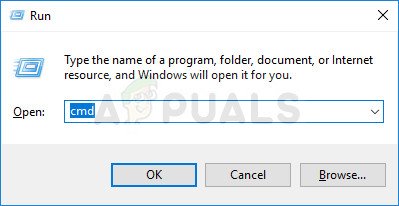
ஒரு நிர்வாகியாக கட்டளை வரியில் இயங்குகிறது
- நீங்கள் கட்டளை வரியில் சாளரத்திற்குள் நுழைந்ததும், பின்வரும் கட்டளைகளை இதே வரிசையில் தட்டச்சு செய்து அழுத்தவும் உள்ளிடவும் ஒவ்வொன்றிற்கும் பிறகு:
நிகர நிறுத்தம் wuauserv net stop cryptSvc net stop bits net stop msiserver
குறிப்பு: இந்த கட்டளைகள் விண்டோஸ் புதுப்பிப்பு சேவைகள், எம்எஸ்ஐ நிறுவி, கிரிப்டோகிராஃபிக் சேவை மற்றும் பிட்ஸ் சேவைகளை திறம்பட நிறுத்தும்
- தொடர்புடைய எல்லா சேவைகளும் முடக்கப்பட்டதும், பின்வரும் கட்டளைகளை ஒரே சிஎம்டி சாளரத்தில் இயக்கி அழுத்தவும் உள்ளிடவும் மறுபெயரிட ஒவ்வொரு கட்டளைக்கும் பிறகு மென்பொருள் விநியோகம் மற்றும் இந்த கேட்ரூட் 2 கோப்புறைகள்:
ren C: Windows SoftwareDistribution SoftwareDistribution.old ren C: Windows System32 catroot2 Catroot2.old
குறிப்பு: விண்டோஸ் புதுப்பித்தல் கூறு பயன்படுத்தும் புதுப்பிப்பு கோப்புகளை சேமிக்க இந்த இரண்டு கோப்புறைகளும் பொறுப்பு. இது ஒரு கணினி கோப்புறை என்பதால், அவற்றை வழக்கமாக நீக்க முடியாது. ஆனால் நீங்கள் என்ன செய்ய முடியும் என்றால் அவற்றை மறுபெயரிடுங்கள், இது உங்கள் OS ஐ புதிய சுத்தமான கோப்புறைகளை உருவாக்க கட்டாயப்படுத்தும், அவை அவற்றின் இடத்தைப் பிடிக்கும்.
- நீங்கள் படி 3 ஐ முடித்ததும், இந்த இறுதி கட்டளைகளை வரிசையில் தட்டச்சு செய்து, முன்பு முடக்கப்பட்ட அதே சேவைகளைத் தொடங்க ஒவ்வொன்றிற்கும் பின் Enter ஐ அழுத்தவும்:
நிகர தொடக்க wuauserv நிகர தொடக்க cryptSvc நிகர தொடக்க பிட்கள் நிகர தொடக்க msiserver
- முன்பு தோல்வியுற்ற புதுப்பிப்பை நிறுவ முயற்சி 8020002E பிழைக் குறியீடு இப்போது பிரச்சினை தீர்க்கப்பட்டுள்ளதா என்று பாருங்கள்.
முறை 4: SFC மற்றும் DISM ஸ்கேன்களை இயக்குகிறது
விண்டோஸ் புதுப்பிப்பை ஏற்படுத்தக்கூடிய மற்றொரு சாத்தியமான குற்றவாளி 8020002 இ பிழை என்பது சில வகை கணினி கோப்பு ஊழல். விண்டோஸ் 7 மற்றும் விண்டோஸ் 8.1 இல் இந்த நிகழ்வை உறுதிப்படுத்த முடிந்தது. எல்லா சந்தர்ப்பங்களிலும், பாதிக்கப்பட்ட பயனர்கள் சிதைந்த தரவு இறுதியில் WU கூறுகளை முழுவதுமாக உடைக்கும் வரை முடிந்தது என்று சுட்டிக்காட்டியுள்ளனர்.
இந்த வழக்கில், நீங்கள் இரண்டு உள்ளமைக்கப்பட்ட பயன்பாடுகளை இயக்குவதன் மூலம் சிக்கலை தீர்க்க முடியும் ( வரிசைப்படுத்தல் பட சேவை மற்றும் மேலாண்மை மற்றும் கணினி கோப்பு சரிபார்ப்பு ) கணினி கோப்பு ஊழல் முக்கியமான கூறுகளை உடைக்கும் நிகழ்வுகளை சமாளிக்க வடிவமைக்கப்பட்டுள்ளது.
தர்க்கரீதியான பிழைகளை சரிசெய்வதில் எஸ்.எஃப்.சி மிகவும் திறமையானதாக இருக்கும்போது, புதுப்பித்தல் செயல்பாட்டை பாதிக்கக்கூடிய சார்புகளை சரிசெய்வதில் டி.ஐ.எஸ்.எம் மிகவும் சிறந்தது என்பதை நினைவில் கொள்ளுங்கள். இதன் காரணமாக, WU கூறுகளை மீண்டும் செயல்படும் நிலைக்கு பெறுவதற்கான வாய்ப்புகளை அதிகரிக்க இரண்டு பயன்பாடுகளையும் இயக்க பரிந்துரைக்கப்படுகிறது.
உயர்த்தப்பட்ட கட்டளை வரியில் இருந்து SFC மற்றும் DISM ஸ்கேன் இரண்டையும் எவ்வாறு இயக்குவது என்பதைக் காண்பிக்கும் விரைவான வழிகாட்டி இங்கே:
- அழுத்துவதன் மூலம் ரன் உரையாடல் பெட்டியைத் திறக்கவும் விண்டோஸ் விசை + ஆர் . அடுத்து, புதிதாக தோன்றிய ரன் உரையாடல் பெட்டியின் உள்ளே வந்ததும், ‘cmd’ என தட்டச்சு செய்து அழுத்தவும் Ctrl + Shift + Enter ஒரு உயர்ந்த கட்டளை வரியில் திறக்க. நீங்கள் பார்த்தால் UAC (பயனர் கணக்கு கட்டுப்பாடு) வரியில், தட்டச்சு செய்க ஆம் நிர்வாக அணுகலை வழங்க.
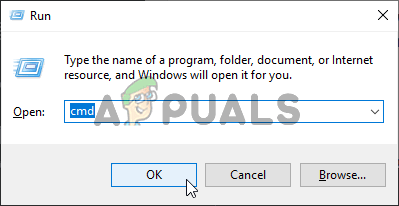
கட்டளை வரியில் திறக்கிறது
- நீங்கள் உயர்த்தப்பட்ட கட்டளை வரியில் நுழைந்ததும், பின்வரும் கட்டளையைத் தட்டச்சு செய்து அழுத்தவும் உள்ளிடவும் ஒரு SFC ஸ்கேன் தொடங்க:
sfc / scannow
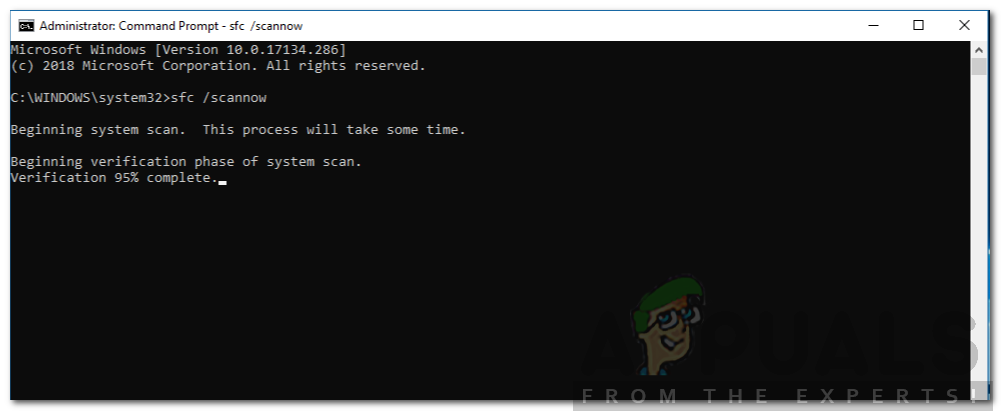
SFC இயங்குகிறது
குறிப்பு: இந்த எஸ்.எஃப்.சி ஸ்கேன் உள்நாட்டில் தற்காலிக சேமிப்பு நகலைப் பயன்படுத்துகிறது, இது சிதைந்த நிகழ்வுகளை ஆரோக்கியமான நகல்களுடன் மாற்றும், அதே சிக்கலை ஏற்படுத்தாது. நீங்கள் இதைத் தொடங்கியதும், அது குறுக்கிடாது என்பதை உறுதிப்படுத்துவது முக்கியம் - சிஎம்டி சாளரத்தை முன்கூட்டியே மூடுவது உங்கள் கணினியை கூடுதல் தருக்க பிழைகளுக்கு வெளிப்படுத்தக்கூடும்.
- செயல்முறை முடிந்தவுடன், உங்கள் கணினியை மறுதொடக்கம் செய்து அடுத்த தொடக்க வரிசை முடிவடையும் வரை காத்திருக்கவும். உங்கள் கணினி மீண்டும் துவங்கியதும், மற்றொரு உயர்ந்த கட்டளை வரியில் திறக்க படி 1 ஐ மீண்டும் பின்பற்றவும்.
- நீங்கள் உயர்த்தப்பட்ட கட்டளை வரியில் திரும்ப நிர்வகித்ததும், பின்வரும் கட்டளையைத் தட்டச்சு செய்து, ஒரு டிஐஎஸ்எம் ஸ்கேன் தொடங்க Enter ஐ அழுத்தவும்:
டிஐஎஸ்எம் / ஆன்லைன் / துப்புரவு-படம் / மீட்டெடுப்பு ஆரோக்கியம்
குறிப்பு: டிஐஎஸ்எம்-க்கு நிலையான இணைய இணைப்பு தேவைப்படும் என்பதை நினைவில் கொள்ளுங்கள். இது முக்கியமானது, ஏனெனில் இது ஆரோக்கியமான நகல்களை பதிவிறக்கம் செய்ய WU கூறுகளை நம்பியுள்ளது, இது சிதைந்த நிகழ்வுகளை மாற்ற பயன்படும்.
- ஸ்கேன் முடிந்ததும், உங்கள் கணினியை மீண்டும் துவக்கி, அடுத்த கணினி தொடக்கத்தில் சிக்கல் தீர்க்கப்பட்டதா என்று பாருங்கள்.
அதே என்றால் 8020002 இ பிழைக் குறியீடு இன்னும் நிகழ்கிறது, கீழே உள்ள அடுத்த முறைக்கு நகரவும்.
முறை 5: ஒவ்வொரு விண்டோஸ் கூறுகளையும் புதுப்பித்தல்
கீழேயுள்ள முறைகள் எதுவும் சிக்கலைத் தீர்க்க உங்களை அனுமதிக்கவில்லை என்றால், நீங்கள் கையாளும் சிக்கல் ஒருவித கணினி கோப்பு ஊழலால் ஏற்படுவதற்கான அதிக வாய்ப்பு உள்ளது, அவை வழக்கமாக தீர்க்கப்பட முடியாது. இந்த வழக்கில், முழுமையான OS மறு நிறுவல் இல்லாமல் சிக்கலை சரிசெய்ய உங்களுக்கு சிறந்த வாய்ப்பு ஒவ்வொரு விண்டோஸ் கூறுகளையும் (துவக்க தரவு உட்பட) புதுப்பிப்பதாகும்.
இதைச் செய்யும்போது, நீங்கள் தேர்வு செய்ய இரண்டு வழிகள் உள்ளன:
- பழுதுபார்ப்பு நிறுவு - இந்த நடைமுறை (இடத்திலுள்ள பழுது என்றும் அழைக்கப்படுகிறது) மிகவும் கடினமான அணுகுமுறை. ஒரு நிறுவல் ஊடகத்தை நீங்கள் வழங்க வேண்டியது அவசியம், ஆனால் முக்கிய நன்மை என்னவென்றால், உங்கள் தனிப்பட்ட கோப்புகளை (தனிப்பட்ட ஊடகங்கள், விளையாட்டுகள், பயன்பாடுகள் மற்றும் சில பயனர் விருப்பம் உட்பட) முன்கூட்டியே காப்புப் பிரதி எடுக்க வேண்டிய அவசியம் இல்லாமல் வைத்திருக்க வேண்டும்.
- சுத்தமான நிறுவல் - இது எளிதான நடைமுறை. உங்களுக்கு எந்த நிறுவல் ஊடகமும் தேவையில்லை, அதை விண்டோஸ் 10 இன் மெனுவிலிருந்து நேரடியாகத் தொடங்கலாம். இருப்பினும், இந்த நடைமுறையைத் தொடங்குவதற்கு முன்பு அதை காப்புப் பிரதி எடுக்காவிட்டால், உங்கள் தனிப்பட்ட எல்லா தரவையும் இழப்பீர்கள்.